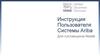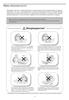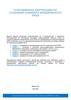Похожие презентации:
STEPS. Пользовательская инструкция
1.
STEPS.Пользовательская
инструкция
Samsung CS & Technical Education Portal System
2017. 04. 27
2.
Как войти в STEPS (ПК)3.
Вход на GSPN•Введите в адресной строке URL https://gspn5.samsungcsportal.com/
• Укажите Ваш логин и пароль для входа на GSPN
•Логин (Portal User ID) можно уточнить:GSPN-Домой-Моя информация-Изменить-Окружение
пользователя
CSP.eunji327.lee
3 / 26
Copyright ⓒ 2017 Samsung Co., Ltd. All rights reserved.
4.
▶ На данный момент существуют 2 вкладки, относящиеся к тренингам:• Тренинг (переход в STELS (старая система тренингов))
• New Training (переход в STEPS (новая система тренингов))
CSP.eunji327.lee
4 / 26
Copyright ⓒ 2017 Samsung Co., Ltd. All rights reserved.
5.
▶ Если Вы нажимаете на вкладку “Тренинг” – открывается привычный интерфейсCSP.eunji327.lee
5 / 26
Copyright ⓒ 2017 Samsung Co., Ltd. All rights reserved.
6.
▶ Если Вы нажимаете на вкладку “New Training” в первый раз, то системапопросит заполнить следующую информацию:
•Проверить Вашу электронную почту, при необходимости её можно будет скорректировать.
Обратите, пожалуйста, внимание на введённые данные - на электронный адрес будет
выслан логин и пароль для входа в STEPS
•Выбрать Job Group (профильную группу)
CSP.eunji327.lee
6 / 26
Copyright ⓒ 2017 Samsung Co., Ltd. All rights reserved.
7.
▶ В Job Group (профильной группе) можно выбрать:Engineer
Manager
Administration
Service tracking
Parts Management
Other
Galaxy Consultant
CSP.eunji327.lee
7 / 26
Copyright ⓒ 2017 Samsung Co., Ltd. All rights reserved.
8.
▶ После проверки/корректировки электронного адреса, выбора Job Group(профильной группы), необходимо будет проставить галочки напротив
ремонтируемой техники сохранить изменения
CSP.eunji327.lee
8 / 26
Copyright ⓒ 2017 Samsung Co., Ltd. All rights reserved.
9.
▶ Далее появится уведомление – “Точно ли Вы хотите обновить данные?”Необходимо согласиться, нажав на кнопку “OK”
CSP.eunji327.lee
9 / 26
Copyright ⓒ 2017 Samsung Co., Ltd. All rights reserved.
10.
▶ Система сообщает, что данные успешно обновились, необходимо нажатьна кнопку “OK”
CSP.eunji327.lee
10 / 26
Copyright ⓒ 2017 Samsung Co., Ltd. All rights reserved.
11.
▶ Следующий шаг - Пользователь должен согласиться с Положениями иусловиями использования
• Поставьте галочку напротив “I agree to all the Terms of Use listed below”
(“Я согласен со всеми положениями и условиями перечисленными ниже”) и нажмите
кнопку Complete (Завершить)
11 / 26
Copyright ⓒ 2017 Samsung Co., Ltd. All rights reserved.
12.
Вы получите письмо с данными зарегистрированного пользователя.В письме будет содержаться следующая информация:
ID = Логин
Пароль (будет временный - его необходимо будет изменить при первом входе в
STEPS)
ВАЖНО - письмо с данными зарегистрированного пользователя будет отправлено на тот адрес,
который Вы указали на слайде №7. Если Вы ошиблись в написании электронного адреса или
указали не тот, то необходимую информацию для входа на сайт Вы не получите. В данном
случае обращайтесь на общую почту отдела Тренингов – [email protected]
CSP.eunji327.lee
12 / 26
Copyright ⓒ 2017 Samsung Co., Ltd. All rights reserved.
13.
Вход в STEPS▶ Пожалуйста введите в адресной строке URL : steps.samsungcsportal.com
▶ Введите Ваш STEPS ID & пароль, которые Вы получили в письме
▶ Также Вы можете Выбрать язык интерфейса (Установить русский/английский)
▶ Можно поставить галочку напротив “Сохранить ID”, чтобы система запомнила Ваш логин и не
надо было бы вводить его каждый раз при входе
4
1
2
5
3
13 / 26
Copyright ⓒ 2017 Samsung Co., Ltd. All rights reserved.
14.
STEPS. Пользовательский интерфейс▶ Пользовательский интерфейс выглядит следующим образом:
14 / 26
Copyright ⓒ 2017 Samsung Co., Ltd. All rights reserved.
15.
Как отредактировать персональные данные иизменить пароль
▶ Пользователь может отредактировать свои персональные данные, нажав на свой профиль,
и там же можно изменить пароль
15 / 26
Copyright ⓒ 2017 Samsung Co., Ltd. All rights reserved.
16.
Как отредактировать персональные данные▶ Появляются данные об учётной записи, необходимо нажать на кнопку “редактировать”
16 / 26
Copyright ⓒ 2017 Samsung Co., Ltd. All rights reserved.
17.
Как отредактировать персональные данные▶ Система запрашивает Ваш пароль для подтверждения следующих действий
17 / 26
Copyright ⓒ 2017 Samsung Co., Ltd. All rights reserved.
18.
Как отредактировать персональные данные▶После правильного ввода пароля, поля для редактирования становятся активными
▶ Можно изменить:
Электронную почту
Язык интерфейса
Часовой пояс
Добавить фотографию
1
2
3
4
5
18 / 26
Copyright ⓒ 2017 Samsung Co., Ltd. All rights reserved.
19.
Как изменить пароль▶ Пароль к аккаунту STEPS генерируется системой.
Вы можете поменять его на более предпочтительный
19 / 26
Copyright ⓒ 2017 Samsung Co., Ltd. All rights reserved.
20.
Как изменить пароль▶ Для смены пароля необходимо указать текущий пароль
▶ Придумать новый и подтвердить его
20 / 26
Copyright ⓒ 2017 Samsung Co., Ltd. All rights reserved.
21.
Как изменить пароль▶ Пожалуйста, обратите внимание на рекомендации по созданию нового пароля
▶Только следующие специальные символы могут использоваться : ! @ # $ % ^
21 / 26
Copyright ⓒ 2017 Samsung Co., Ltd. All rights reserved.
22.
Зарегистрированные курсы:Панель управления>Список задач
▶ Нажмите на “Панель управления“ и Вы сможете увидеть все курсы на которые Вы
зарегистрированы и которые необходимо пройти
22 / 26
Copyright ⓒ 2017 Samsung Co., Ltd. All rights reserved.
23.
Пройденные полностью и частично курсы:Мой рабочий стол>Контент
▶ Нажмите на “Контент “и Вы сможете найти пройденные Вами частично и полностью курсы
23 / 26
Copyright ⓒ 2017 Samsung Co., Ltd. All rights reserved.
24.
Открытые курсы для прохождения:Вкладка “Материалы”
▶Чтобы выбрать курс, на который можно записаться, нажмите на вкладку “Материалы” – Контент –
Просмотреть все
24 / 26
Copyright ⓒ 2017 Samsung Co., Ltd. All rights reserved.
25.
Открытые для записи курсы:Вкладка “Материалы”
▶ Чтобы записаться на курс нажмите на кнопку “Зачисление” и далее “Подтвердить”
Если Вы ошибочно записались на курс, то Вы сможете самостоятельно отписаться
1
2
25 / 26
Copyright ⓒ 2017 Samsung Co., Ltd. All rights reserved.
26.
Открытые для записи курсы:Вкладка “Материалы”
▶ Чтобы отписаться, необходимо зайти в курс, нажать на “Аннулировать зачисление” и
подтвердить свои действия
26 / 26
Copyright ⓒ 2017 Samsung Co., Ltd. All rights reserved.
27.
Открытые для записи курсы:Вкладка Материалы
▶В закладке ”Модуль” Вы можете увидеть задания (Лекции, Видео, Экзамен…)
27 / 26
Copyright ⓒ 2017 Samsung Co., Ltd. All rights reserved.
28.
Скачать материал и зарегистрировать вопросы▶Нажмите на курс, материал которого Вам необходимо скачать
28 / 26
Copyright ⓒ 2017 Samsung Co., Ltd. All rights reserved.
29.
Скачать материал и зарегистрировать вопросы▶Войдя в курс Вы можете:
Отписаться от него (если Вы записались по ошибке)
Написать вопрос Отделу тренингов
Скачать подгруженные материалы
29 / 26
Copyright ⓒ 2017 Samsung Co., Ltd. All rights reserved.
30.
Как скачать подгруженный материал к курсу▶Вы можете нажать на конкретный файл, который необходимо скачать или нажать на “Скачать все”
30 / 26
Copyright ⓒ 2017 Samsung Co., Ltd. All rights reserved.
31.
Как задать вопрос по курсу▶В поле “Сообщество” можно ввести вопрос
31 / 26
Copyright ⓒ 2017 Samsung Co., Ltd. All rights reserved.
32.
Как задать вопрос по курсу▶После того, как Вы нажмёте на кнопку “Подтвердить”, вопрос будет перенаправлен в отдел
Тренингов
▶Так же Вы можете обращаться на общую почту отдела тренингов – [email protected]
32 / 26
Copyright ⓒ 2017 Samsung Co., Ltd. All rights reserved.
33.
Как задать вопрос по курсу▶Ответ на Ваш вопрос Вы увидите в этом же курсе, в закладке “сообщество”
33 / 26
Copyright ⓒ 2017 Samsung Co., Ltd. All rights reserved.




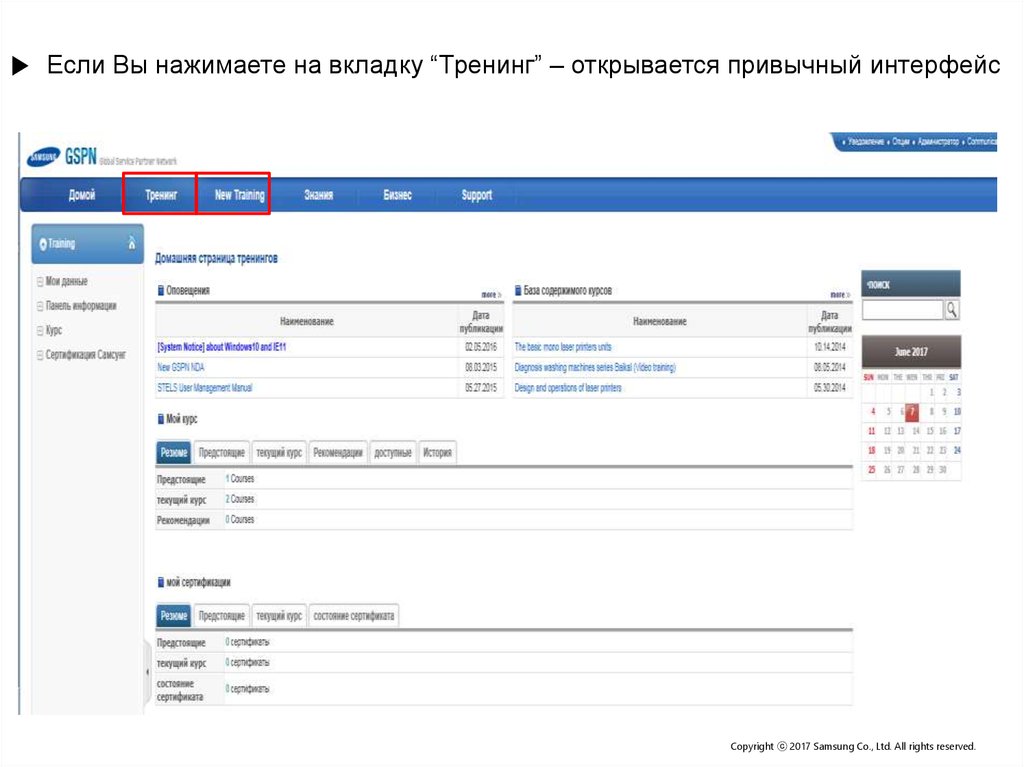



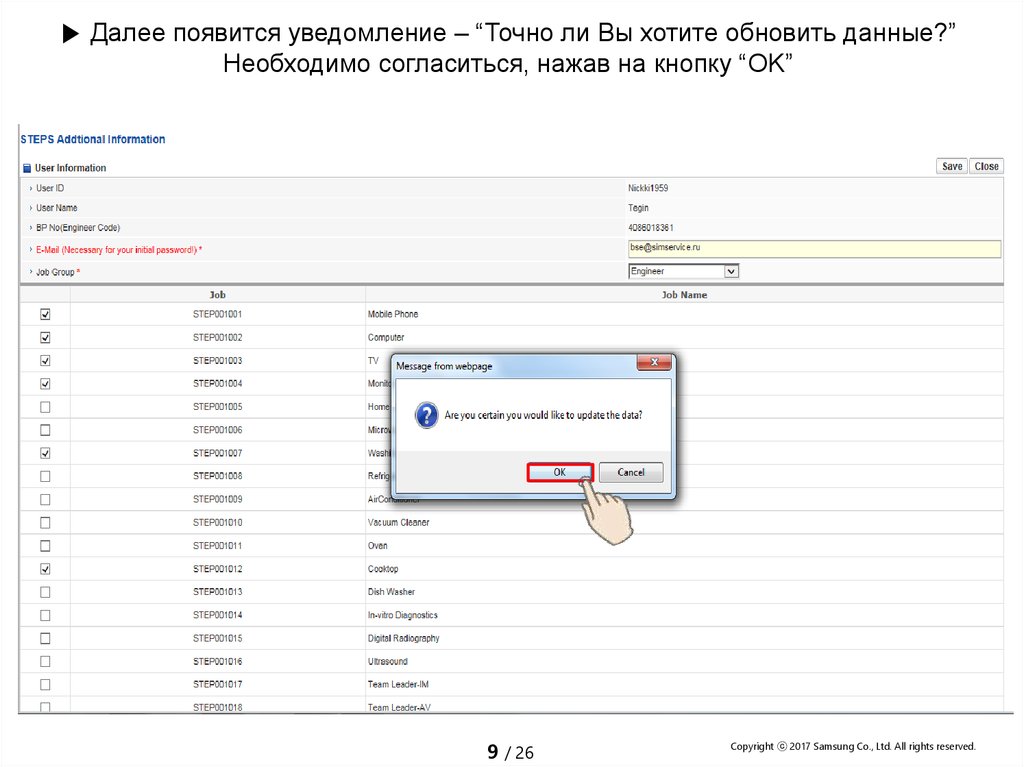
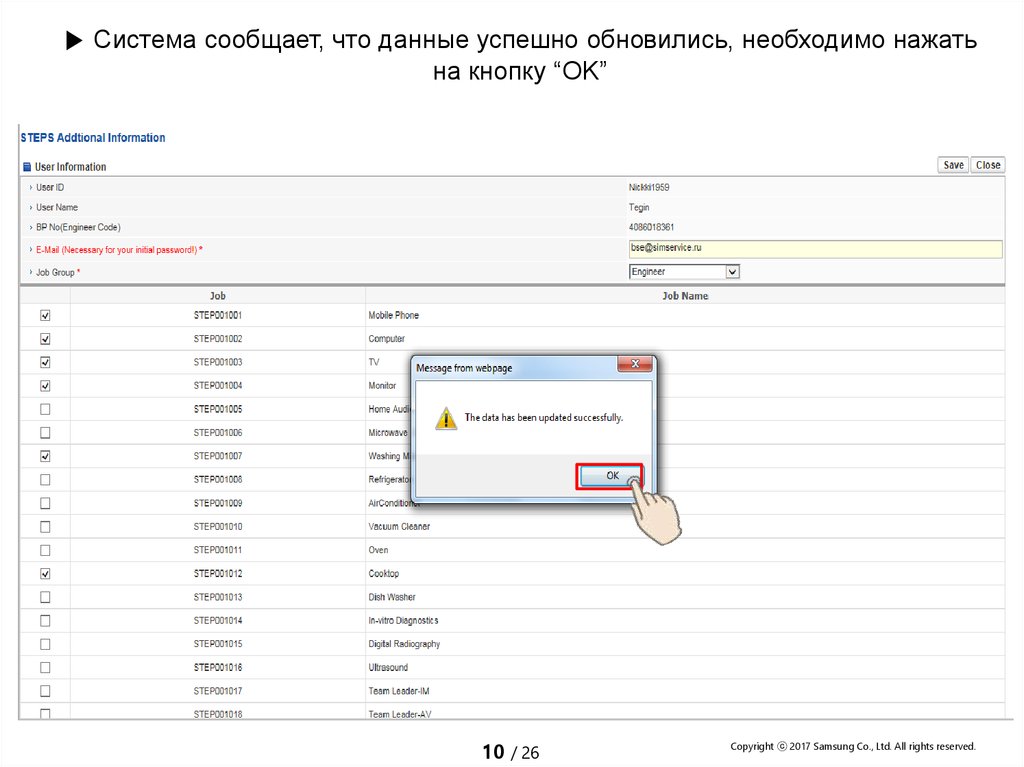



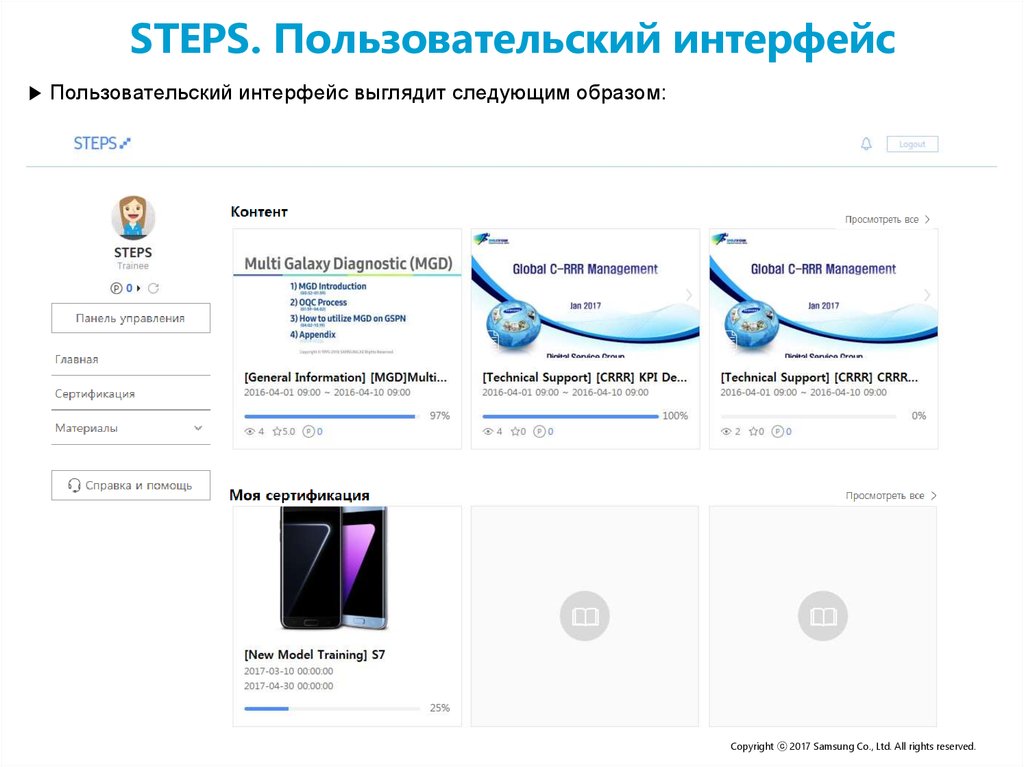
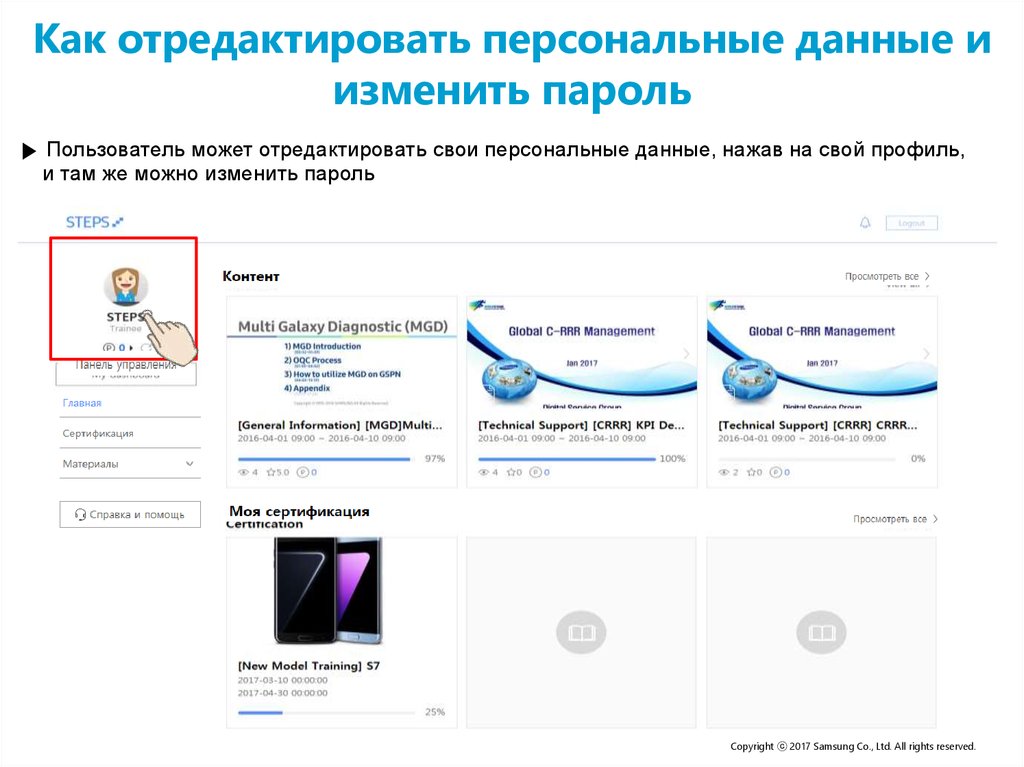










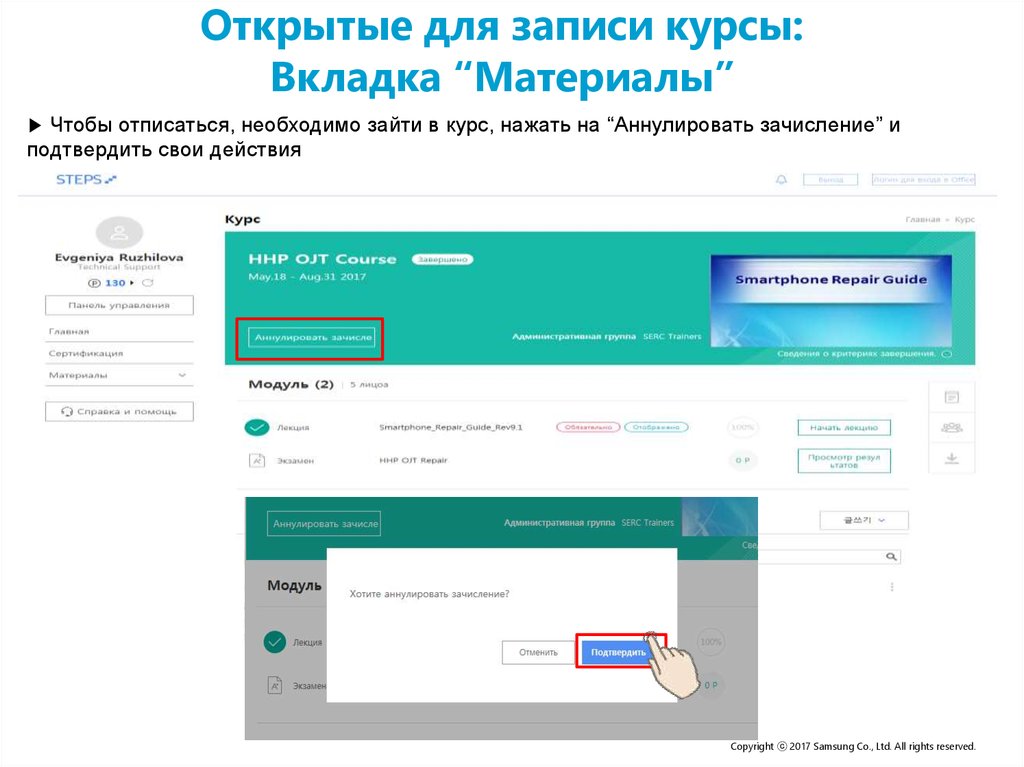




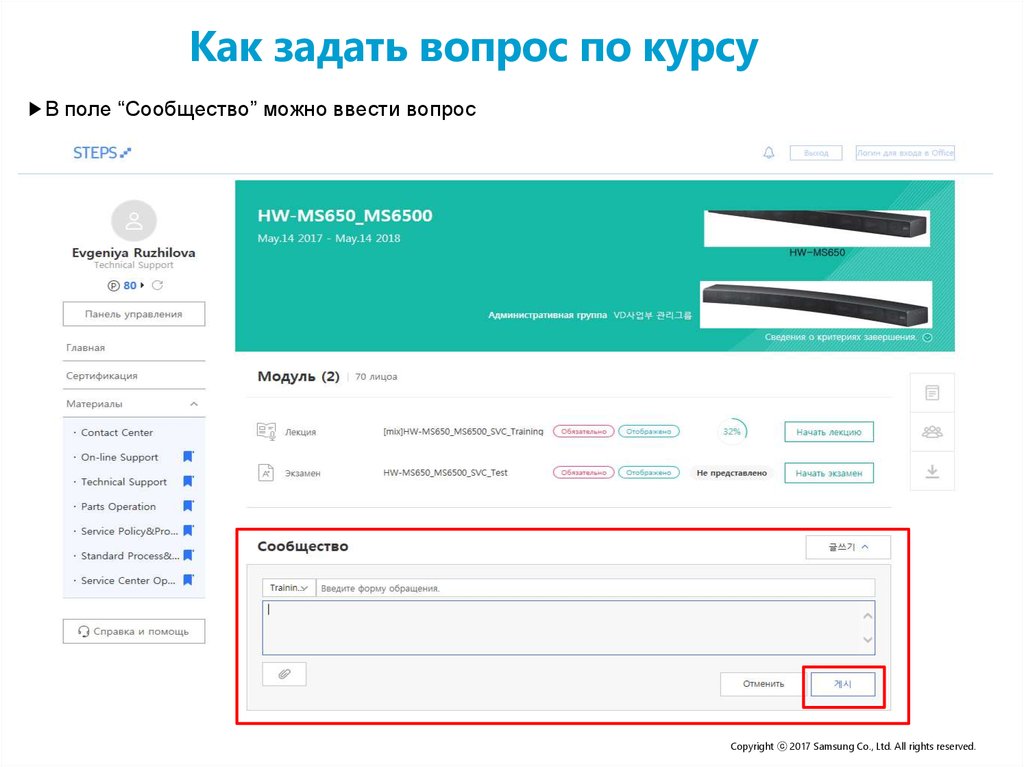


 Программное обеспечение
Программное обеспечение